Im Bereich „Kontakte definieren Sie die Standardeinstellungen, welche jeder Kontakt bei der Neuanlage erhält. Diese Daten können später auch noch ganz individuell zu jedem Kontakt in seiner Detailansicht geändert werden.
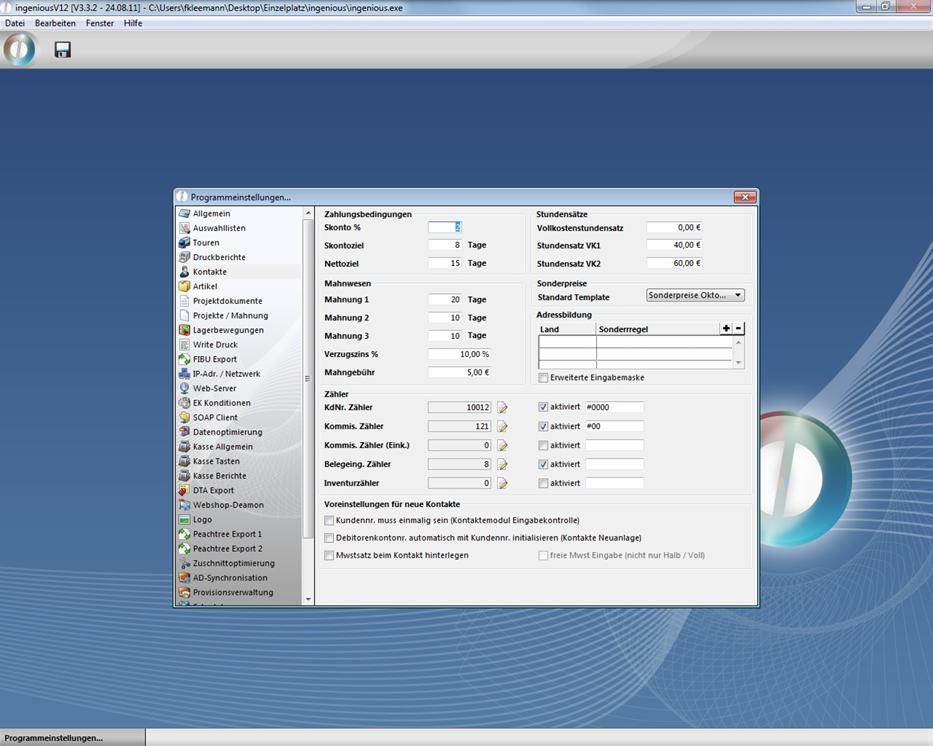
Sie können hier die Voreinstellungen für die Zahlungsbedingungen, die Stundensätze und die Mahnungen festlegen. Der Bereich „Adressbildung“ gibt Ihnen die Möglichkeit auch länderspezifische Besonderheiten bei der Adressbildung zu berücksichtigen. Über den Button ![]() kann eine neue Adressbildung angelegt werden. Im erscheinenden Fenster wird das betreffende Land ausgewählt und per Drag & Drop die benötigten Adressdaten in das rechte Fenster gezogen.
kann eine neue Adressbildung angelegt werden. Im erscheinenden Fenster wird das betreffende Land ausgewählt und per Drag & Drop die benötigten Adressdaten in das rechte Fenster gezogen.
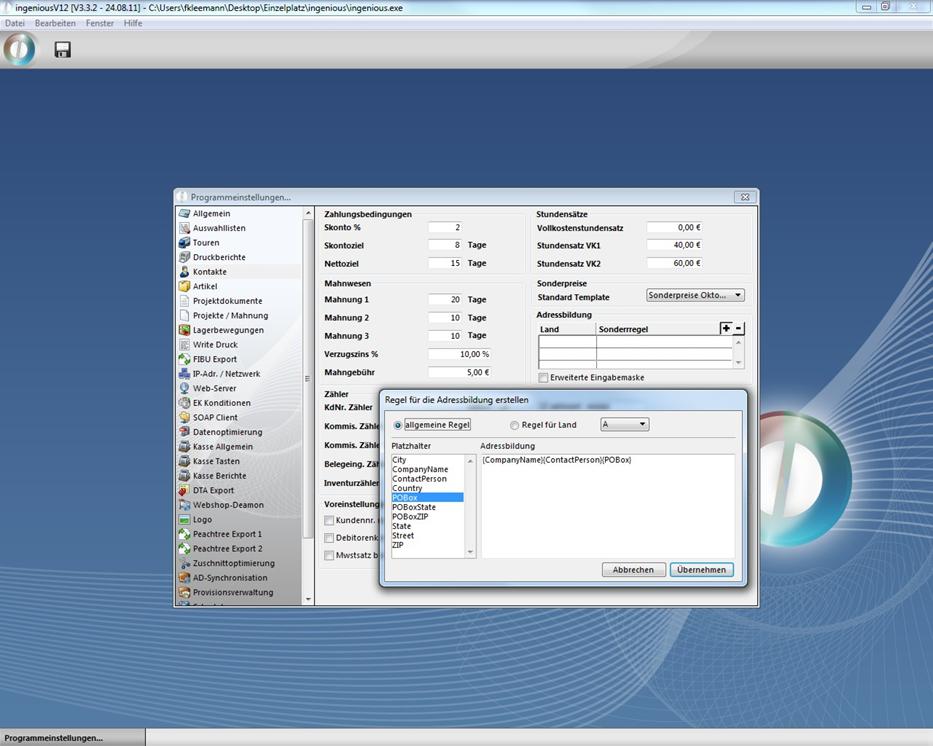
Mit Hilfe des Feldeditors (⇧ + F2) kann die Adresszeile entsprechend formatiert werden.
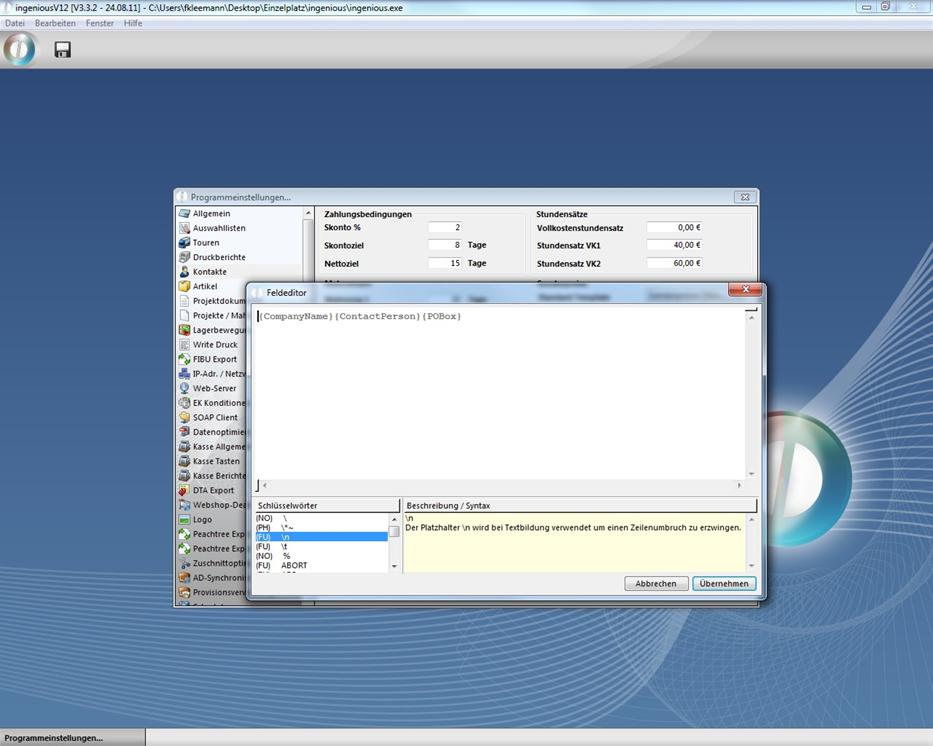
Im Bereich „Zähler“ können Sie beispielsweise den Kundenzähler aktivieren und einen Wert festsetzen, ab dem der Zähler automatisch hoch zählt. Falls ein Kunde gelöscht wird, kann der Zähler hier auch zurückgesetzt werden.
Falls Sie die Kundennummern manuell vergeben, wäre es hilfreich die Option „Kundennr. muss einmalig sein“ zu aktivieren, denn so können Sie einer doppelten Nummernvergabe vorbeugen. Die Aktivierung der Option „Debitorenkontonr. automatisch mit Kundennr. initialisieren“ ist hilfreich, wenn die Kundennummer an die Debitorenkontonummer angelehnt wird, um auch hier eine Doppelerfassung zu vermeiden.
In den Programmeinstellungen können Sie die neuen Felder auch für die Adressbildung verwenden. Dazu wurden folgende Platzhalter neu angelegt:
|
Feld |
Platzhalter |
|
Vorname |
Firstname |
|
Nachname |
Lastname |
|
Anrede |
Title1 |
|
Titel |
Title2 |
|
Firma1 |
Company1 |
|
Firma2 |
Company2 |
|
Ortsteil |
District |
Klicken Sie auf den Button ![]() und erstellen Sie eine Adressbildungsregel.
und erstellen Sie eine Adressbildungsregel.
Beispiel:
{tab(Company1="")(-1;0:"";Company1+"\n")+tab(Company2="")(-1;0:"";Company2+"\n")+tab(Title1="")(-1;0:"";Title1+" ")+tab(Title2="")(-1;0:"";Title2+" ")+tab(Firstname="")(-1;0:"";Firstname+" ")+tab(Lastname="")(-1;0:"";Lastname+"\n")+tab(POBox="")(-1;0: Street+"\n"+ ZIP+" "+City+" "+District; "Postfach "+POBox+"\n"+ POBoxZIP+" "+City+" "+District)}
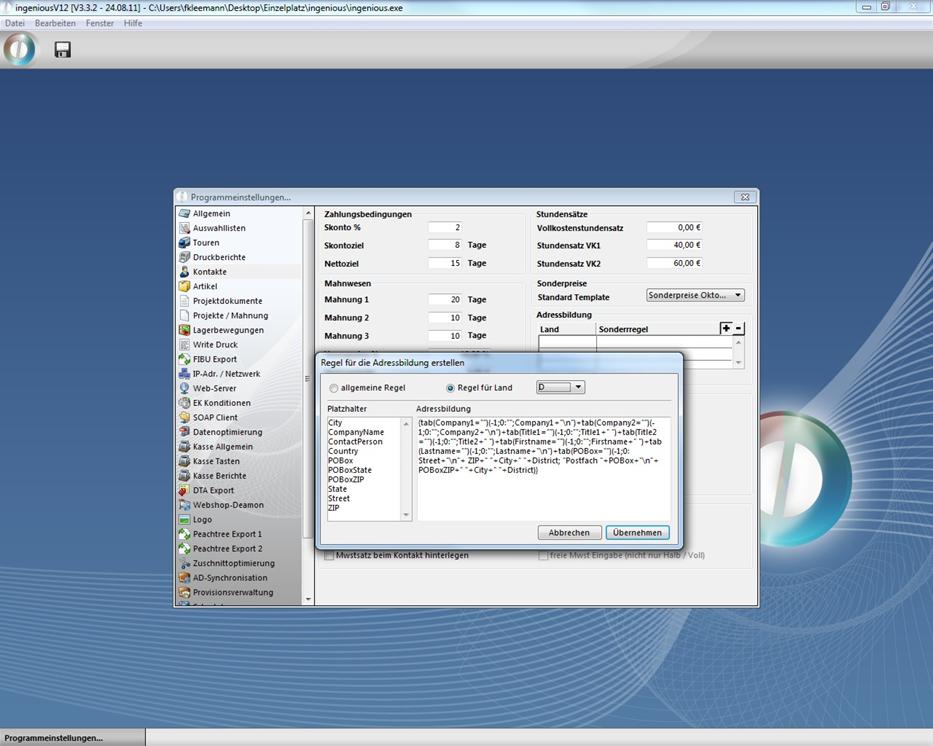
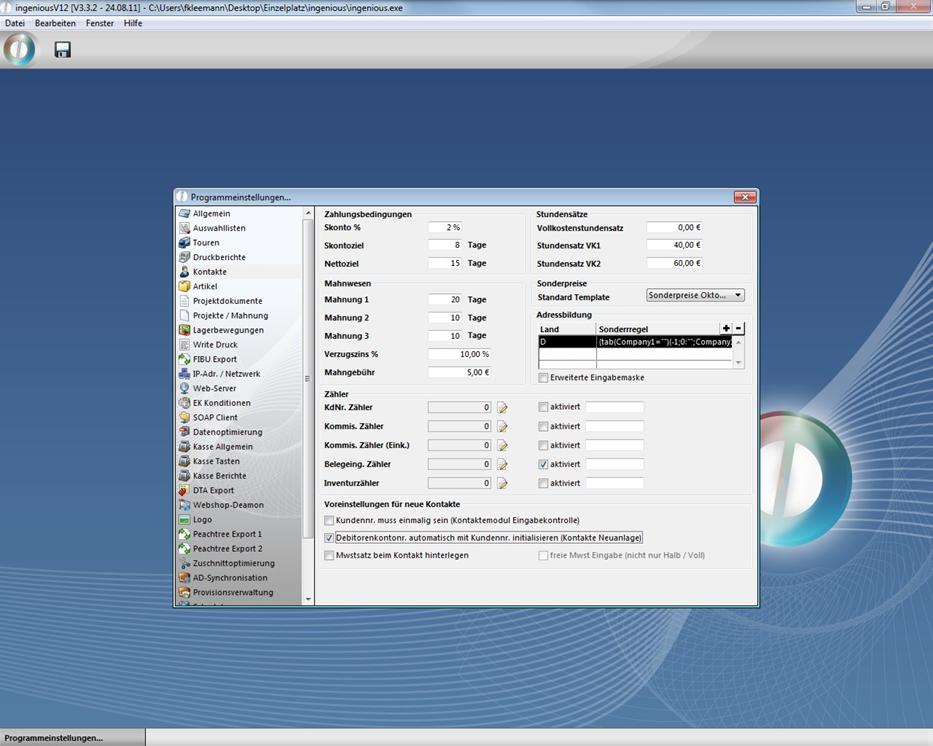
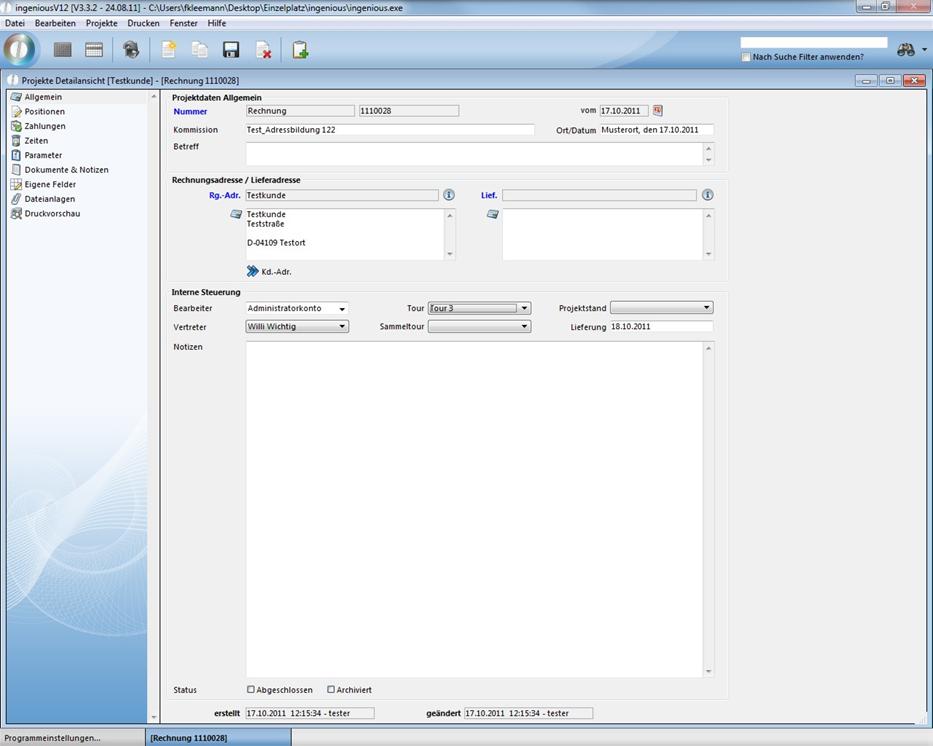
Adressdarstellung im Projekt
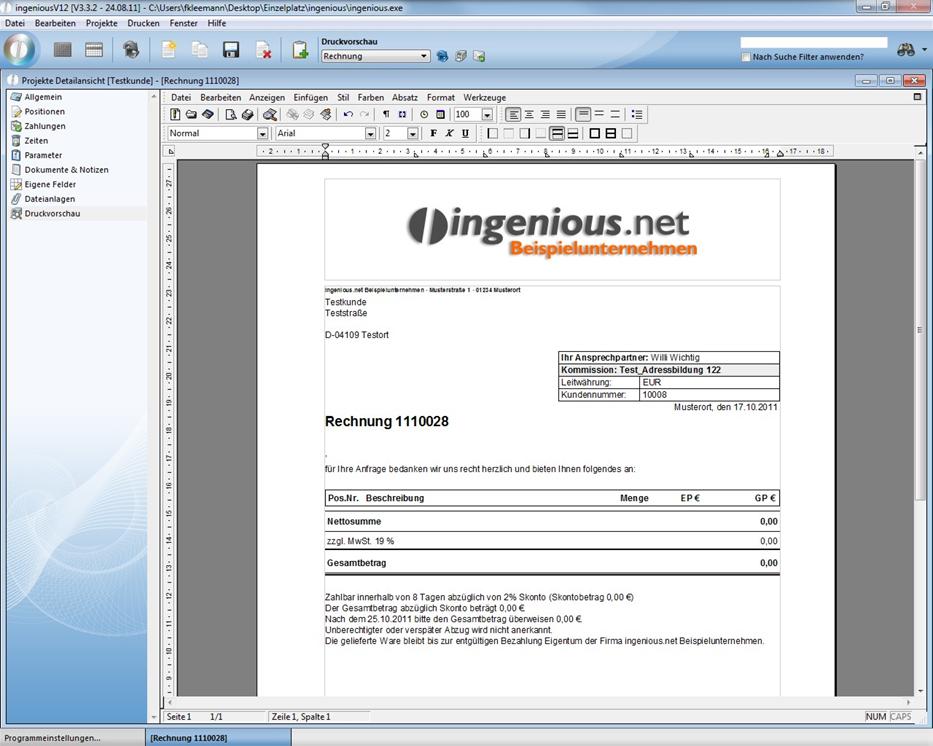
Adressdarstellung im Dokument